Dieser Artikel beschreibt die Schritte zum Öffnen der Eingabeaufforderung beim Booten oder vor der Anmeldung bei Windows.
Windows verfügt über zwei Befehlszeilen-Shells: die Befehlsshell und PowerShell. Jede Befehlszeilen-Shell bietet einen Einstiegspunkt für die Eingabe von Befehlen im Eingabeaufforderungs- oder PowerShell-Konsolenfenster. Sie können Routineaufgaben, wie die Verwaltung von Benutzerkonten oder nächtliche Sicherungen, mit Batchdateien (.bat) automatisieren.
In einigen Fällen ist das Ausführen der Eingabeaufforderung vor der Anmeldung bei Windows die beste Möglichkeit, Probleme zu beheben. Wenn Sie in Windows 11 keine Eingabeaufforderung öffnen können, können Sie stattdessen eine Eingabeaufforderung beim Booten öffnen.
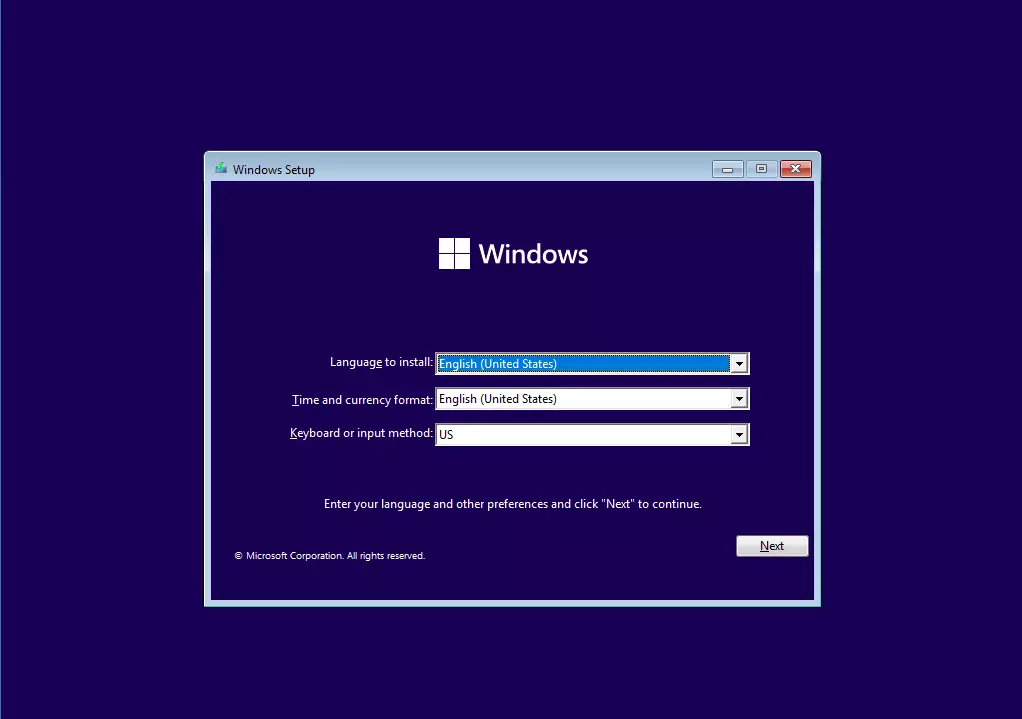
So geht das.
So öffnen Sie die Eingabeaufforderung beim Start unter Windows 11
Wie oben erwähnt, sollten Sie zur bestmöglichen Problembehebung die Eingabeaufforderung beim Booten ausführen, und die folgenden Schritte zeigen Ihnen, wie das geht.
Das gibt es zwei Möglichkeiten, um beim Booten in die Eingabeaufforderung zu booten. Eine besteht darin, Windows-Installationsmedien USB oder ISO zu verwenden, und die andere besteht darin, Windows über den erweiterten Start zu booten.
Öffnen Sie die Eingabeaufforderung beim Booten mit SHIFT + F10
Wenn Sie eine Windows-Installationsmedium USB oder ISO, booten Sie in das Medium, indem Sie eine Taste auf Ihrer Tastatur drücken, während Windows das Medium liest.
Drücken Sie auf dem Windows-Setup-Bildschirm unten UMSCHALT + F10 Tasten.
Windows 11 Windows Setup
Wenn Sie dies tun, wird ein Eingabeaufforderungsfenster geöffnet. Sie können Befehle ausführen, wenn Sie den Pfad zu C:\ ändern.
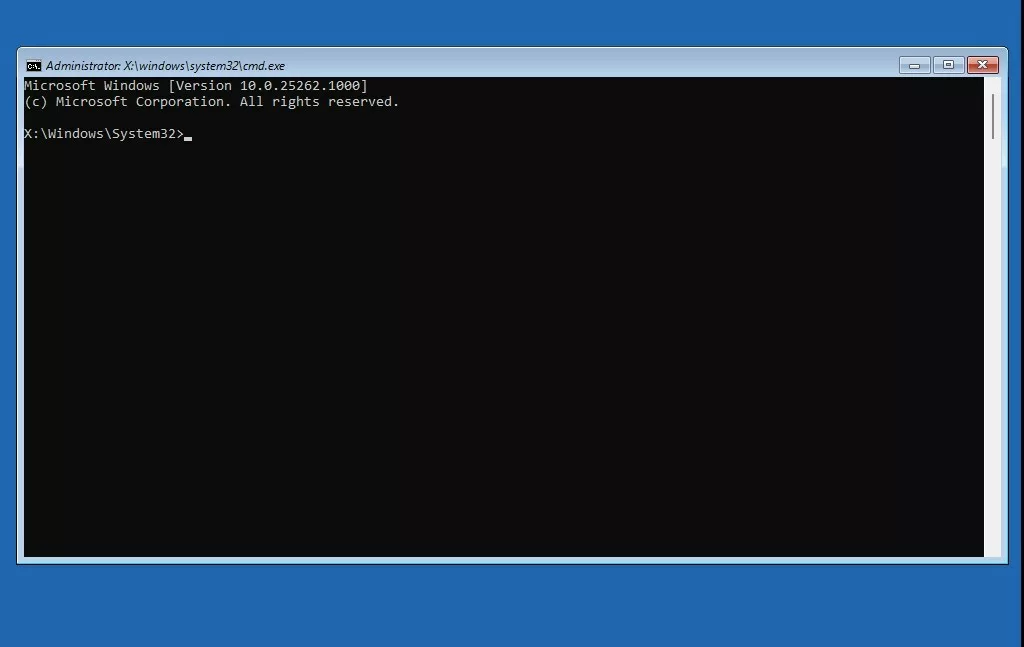 Eingabeaufforderung beim Booten von Windows
Eingabeaufforderung beim Booten von Windows
Öffnen Sie die Eingabeaufforderung mit Advanced Startup
Alternativ können Sie können die Eingabeaufforderung über das erweiterte Startmenü in Windows oder über das Installationsmedium öffnen.
Klicken Sie auf dem Windows-Setup-Bildschirm auf die Schaltfläche Weiter.
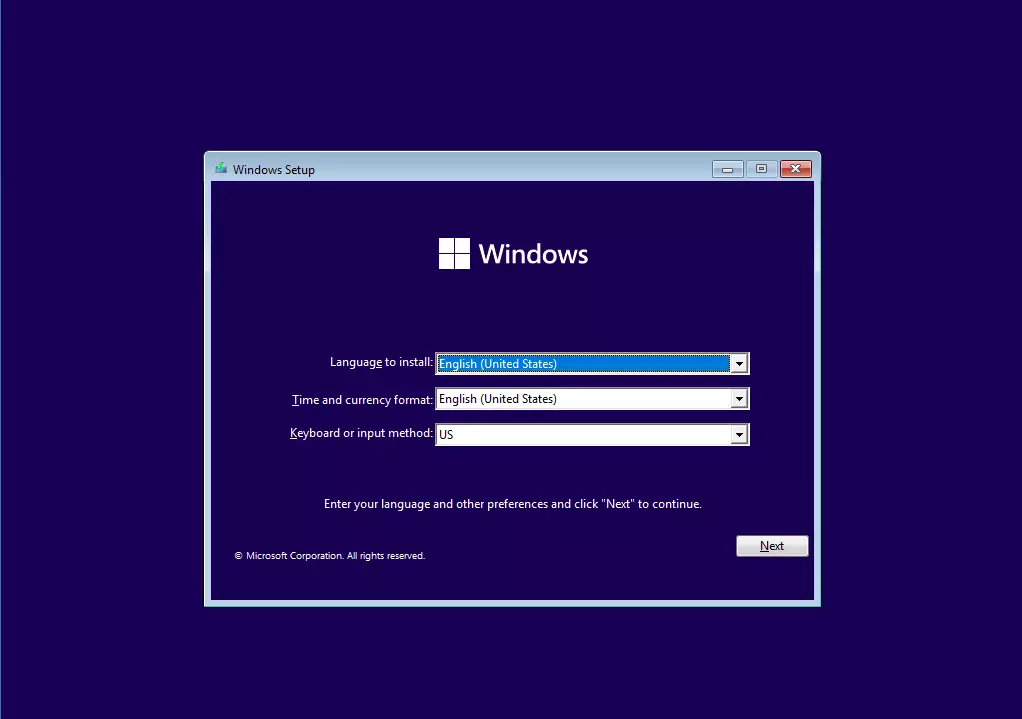 Windows 11 installiert auf VirtualBox-Setup
Windows 11 installiert auf VirtualBox-Setup
Wählen Sie dann unten links den Link Computer reparieren aus.
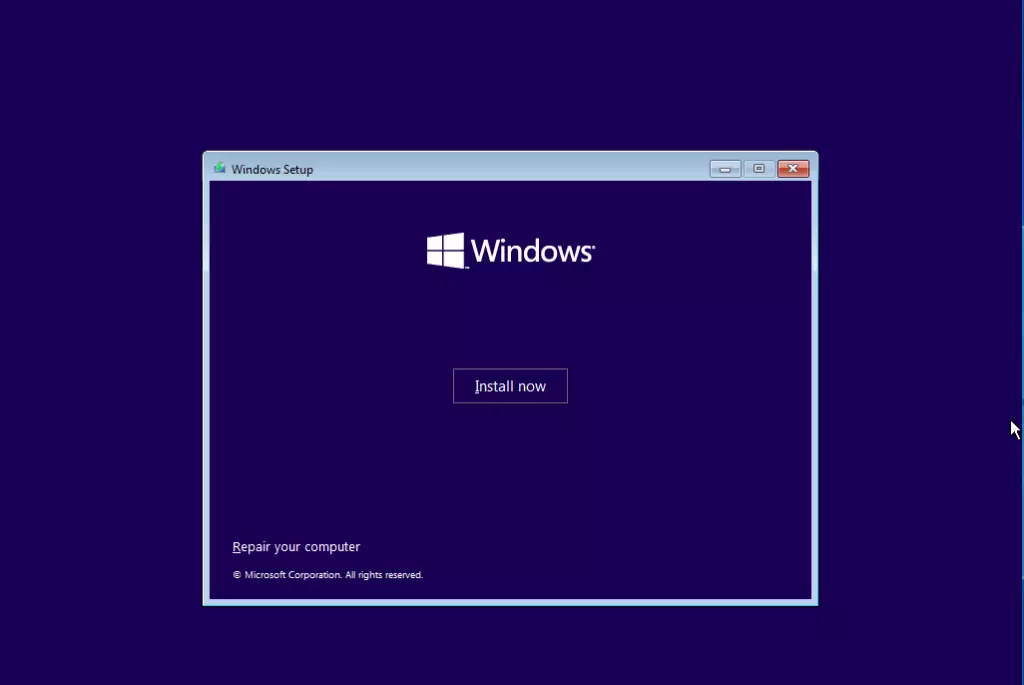 Windows 11 auf Virtualbox installieren installieren
Windows 11 auf Virtualbox installieren installieren
Das sollte denErweiterten Start Menü. Klicken Sie auf Fehlerbehebung.
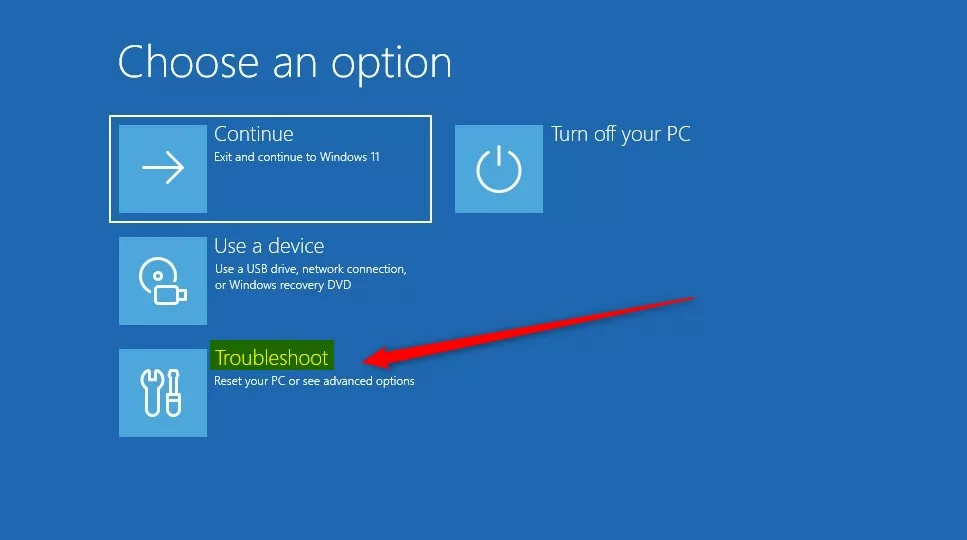 Fehlerbehebung beim erweiterten Systemstart von Windows 11
Fehlerbehebung beim erweiterten Systemstart von Windows 11
Dann Erweiterte Optionen.
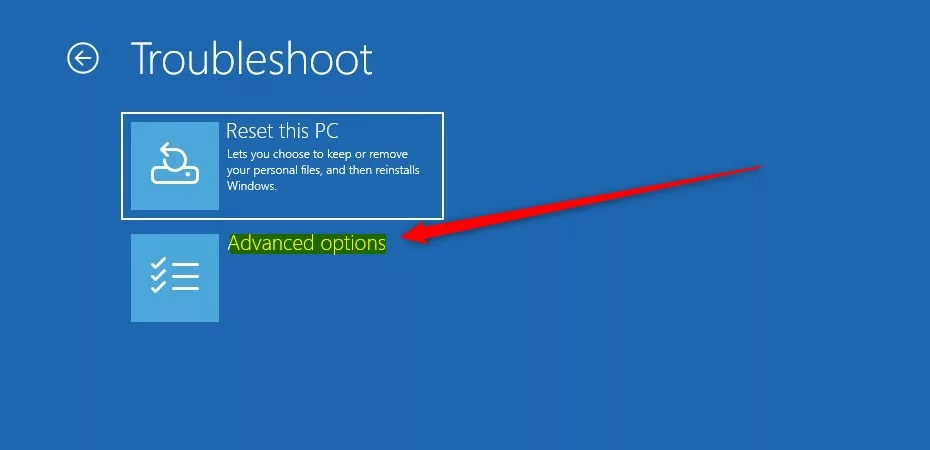 Erweiterte Windows 11-Startup-Optionen
Erweiterte Windows 11-Startup-Optionen
Wählen Sie als Nächstes Eingabeaufforderung aus.
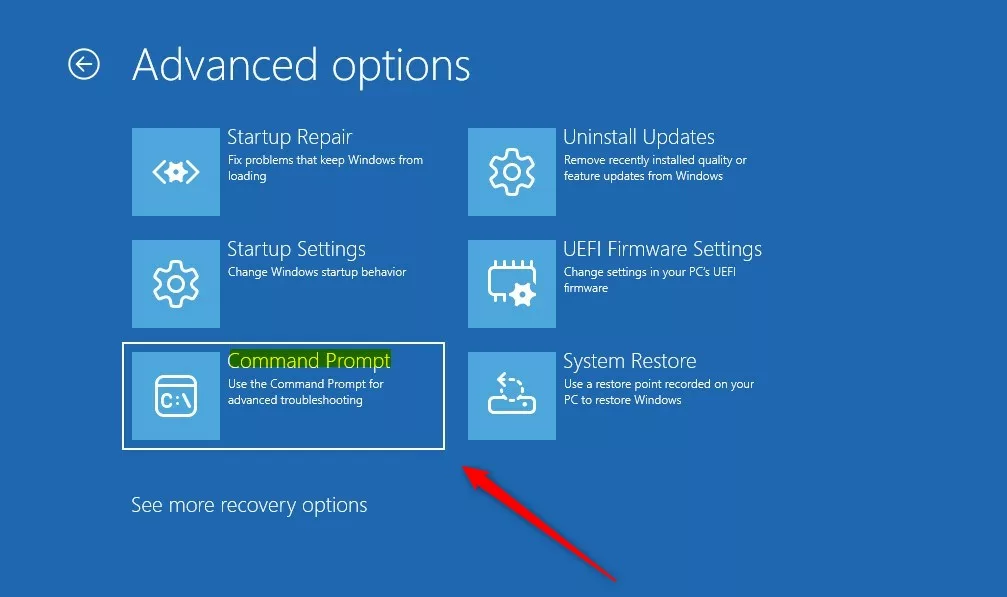 Windows öffnet die Eingabeaufforderung im Startmenü
Windows öffnet die Eingabeaufforderung im Startmenü
Ein Eingabeaufforderungsfenster sollte sich öffnen, wenn Sie Befehle ausführen können.
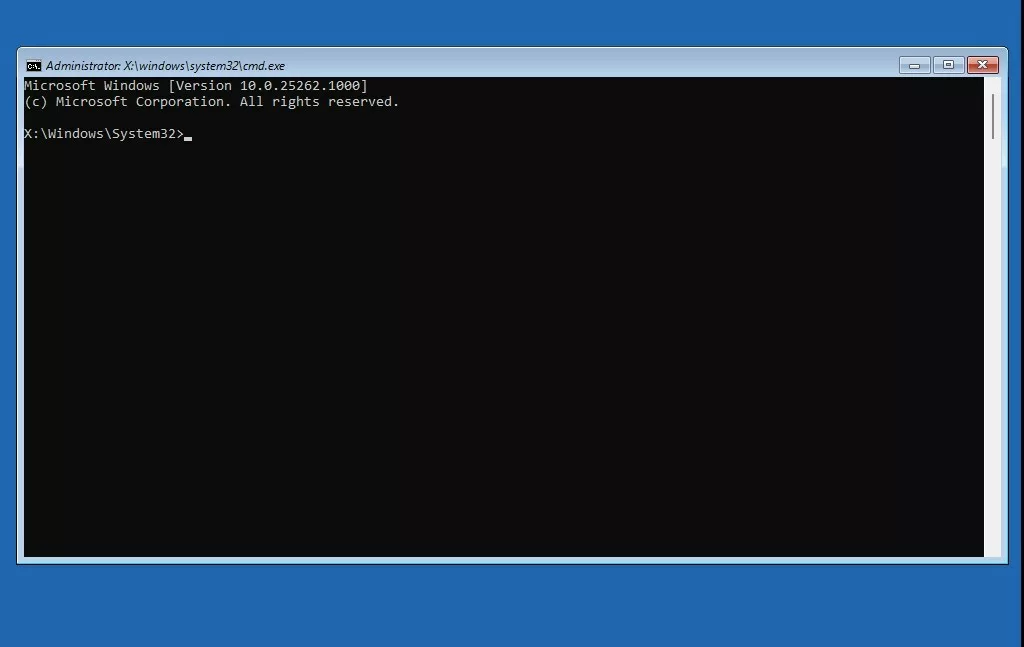 Befehl Eingabeaufforderung beim Booten von Windows
Befehl Eingabeaufforderung beim Booten von Windows
Das sollte reichen!
Referenz:
https://learn.microsoft.com/en-us/windows-server/administration/windows-commands/windows-commands
Fazit:
Dieser Beitrag zeigte Sie erfahren, wie Sie die Eingabeaufforderung beim Booten oder vor der Anmeldung bei Windows öffnen. Wenn Sie oben einen Fehler finden oder etwas hinzufügen möchten, verwenden Sie bitte das Kommentarformular unten.
